오페라 GX 확장을 다운로드하고 제거하며 관리하는 방법

오페라 GX는 게이머를 위한 브라우저로, 원활한 브라우징 및 게임 경험을 제공합니다. 내장된 광고 차단기와 무료 VPN을 갖추고 있어 최고의 게임 브라우저 중 하나입니다. 브라우저 기능을 더욱 향상시키기 위해 사용자는 오페라 GX 확장 프로그램에 의존하며, 이를 관리하는 것은 브라우저 자체만큼 간단합니다.
브라우저의 확장은 브라우저에서 기본적으로 제공하지 않거나 기능이 부족한 추가 기능을 추가할 수 있는 작은 덧붙임입니다. 예를 들어, 문법 검사기, 광고 차단기, 볼륨 부스터, 웹 보호 및 생산성 도구 등이 있습니다.
오페라 GX에서 확장을 다운로드하는 방법은?
- 오페라 GX를 실행하고, 왼쪽 상단의 오페라 메뉴를 열고, 확장을 선택한 후 확장 프로그램 가져오기를 선택합니다.
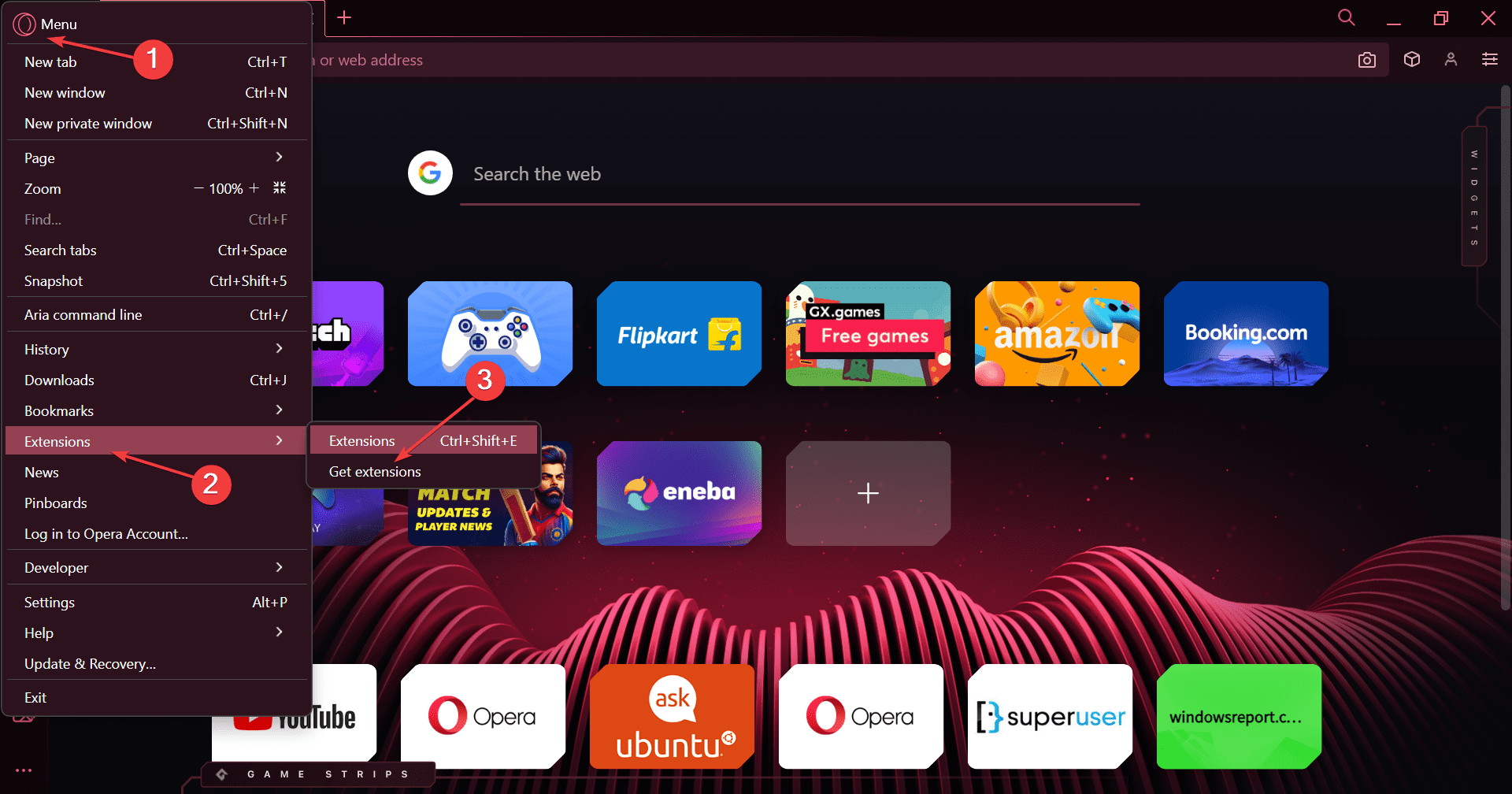
-
이제 오른쪽 상단의 검색 창을 사용하여 확장을 검색합니다.
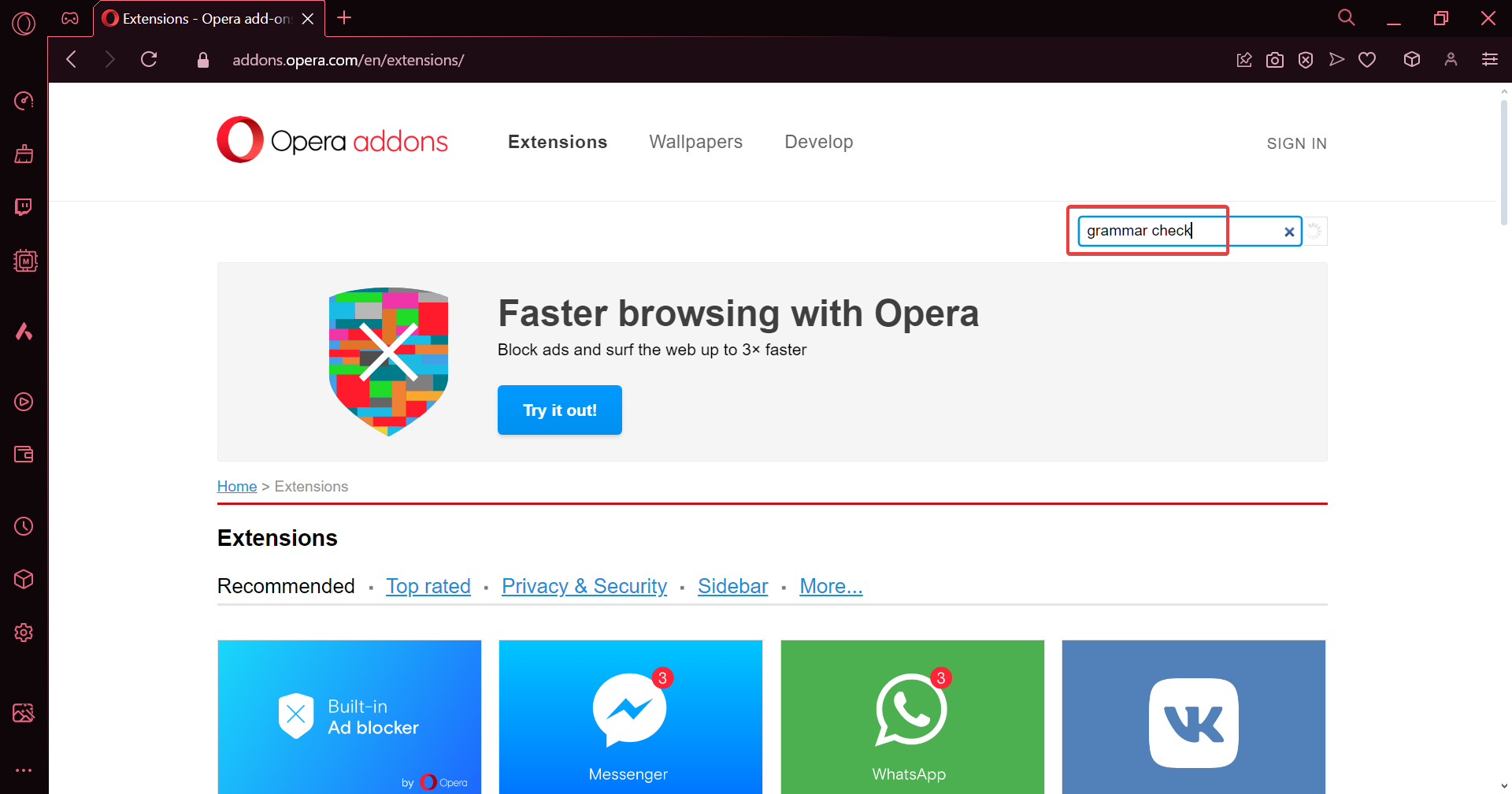
- 화면에 나열된 확장 중에서 가장 적합한 것을 선택합니다. 기능 추가를 원하는 경우, 테마가 아닌 확장 아래에서 선택하십시오.
- 오페라에 추가를 클릭하고 확장이 설치될 때까지 기다립니다.
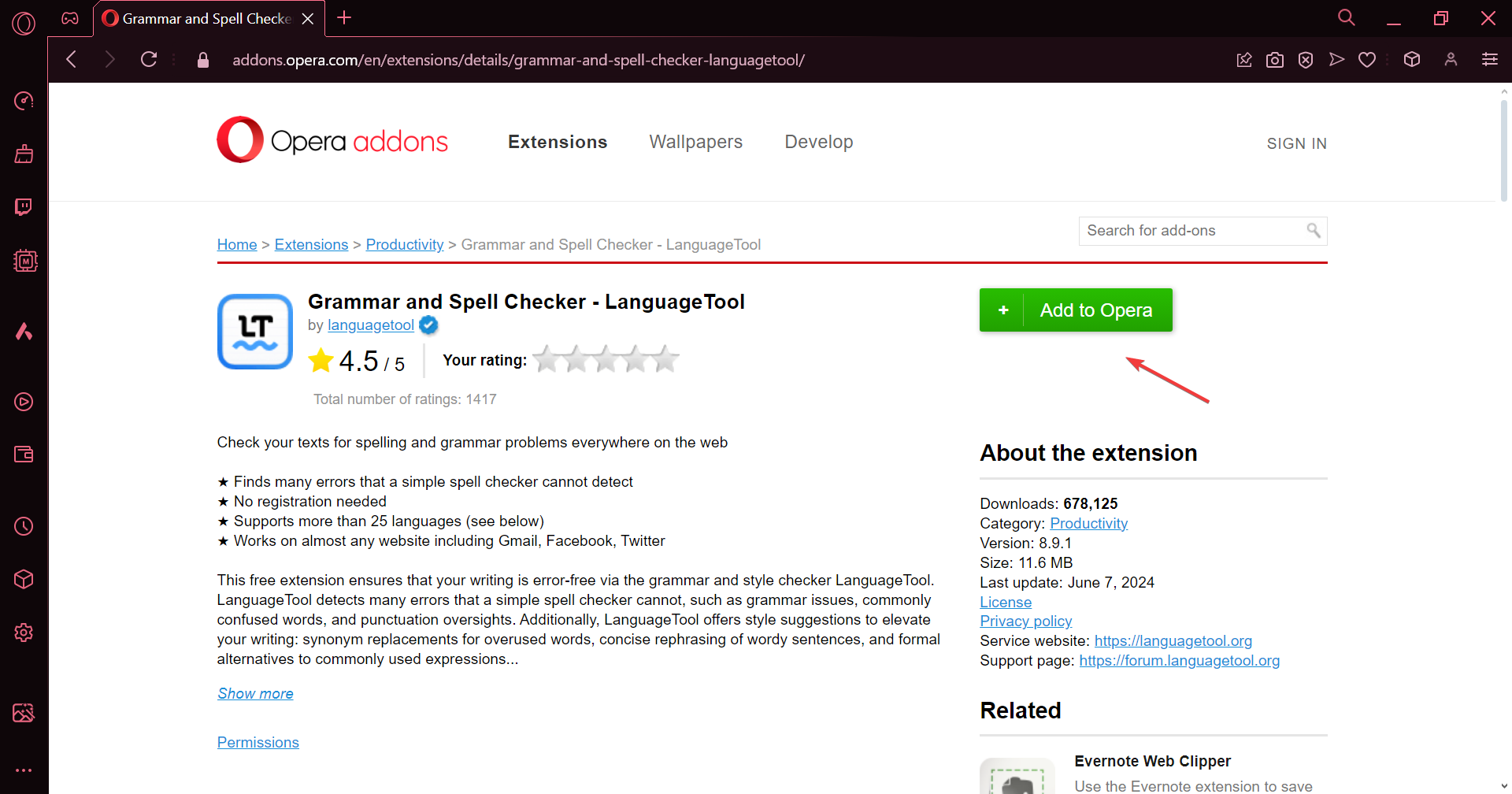
필요한 만큼의 확장을 오페라 GX에 추가할 수 있습니다. 자신에게 가장 적합한 확장을 찾으려면 오페라 GX 확장 추천 목록을 확인하십시오.
또한, 구글 크롬에서 전환하는 경우, 오페라 GX에서 크롬의 확장을 추가할 수도 있습니다.
너무 많은 확장을 추가하면 기능이 향상되지만 브라우저 속도를 저하시킬 수 있으며 PC의 리소스를 더 많이 소모할 수 있습니다. 따라서 꼭 필요한 것만 설치하세요!
오페라 GX에서 확장을 제거하는 방법은?
- 오페라 GX를 실행하고, 왼쪽 상단 근처의 오페라 아이콘을 클릭한 후 확장을 선택하고 다시 확장을 선택합니다.
- 이제 기본적으로 제공되는 것과 수동으로 추가한 모든 설치된 확장의 목록을 확인할 수 있습니다.
-
확장을 비활성화하려면 아래의 비활성화 버튼을 클릭합니다. 오페라 GX에서 모든 확장 프로그램도 비활성화할 수 있습니다.
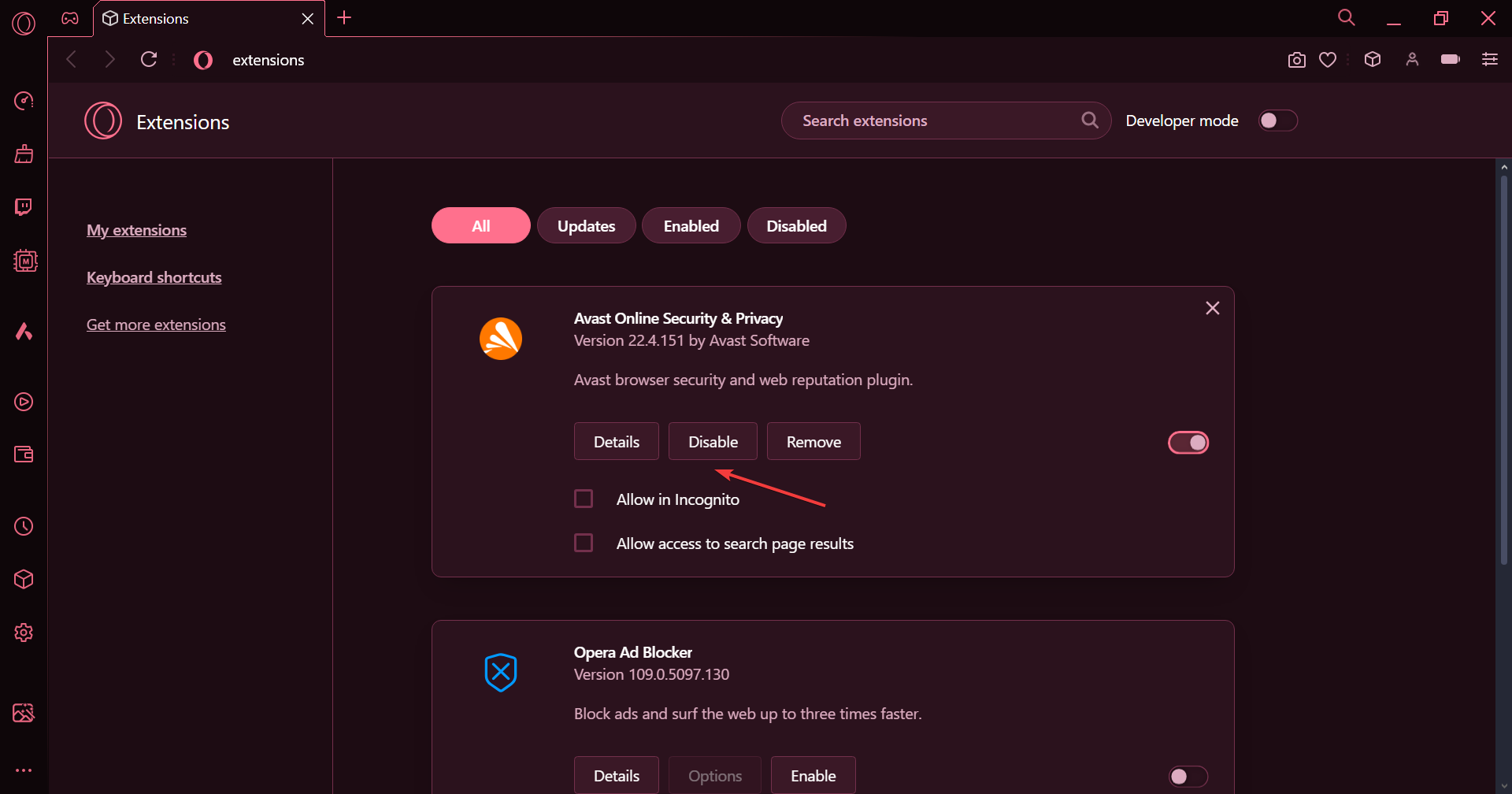
- 오페라 GX 확장을 제거하려면 아래의 제거 버튼을 클릭하고 확인 프롬프트에서 다시 제거를 선택합니다.
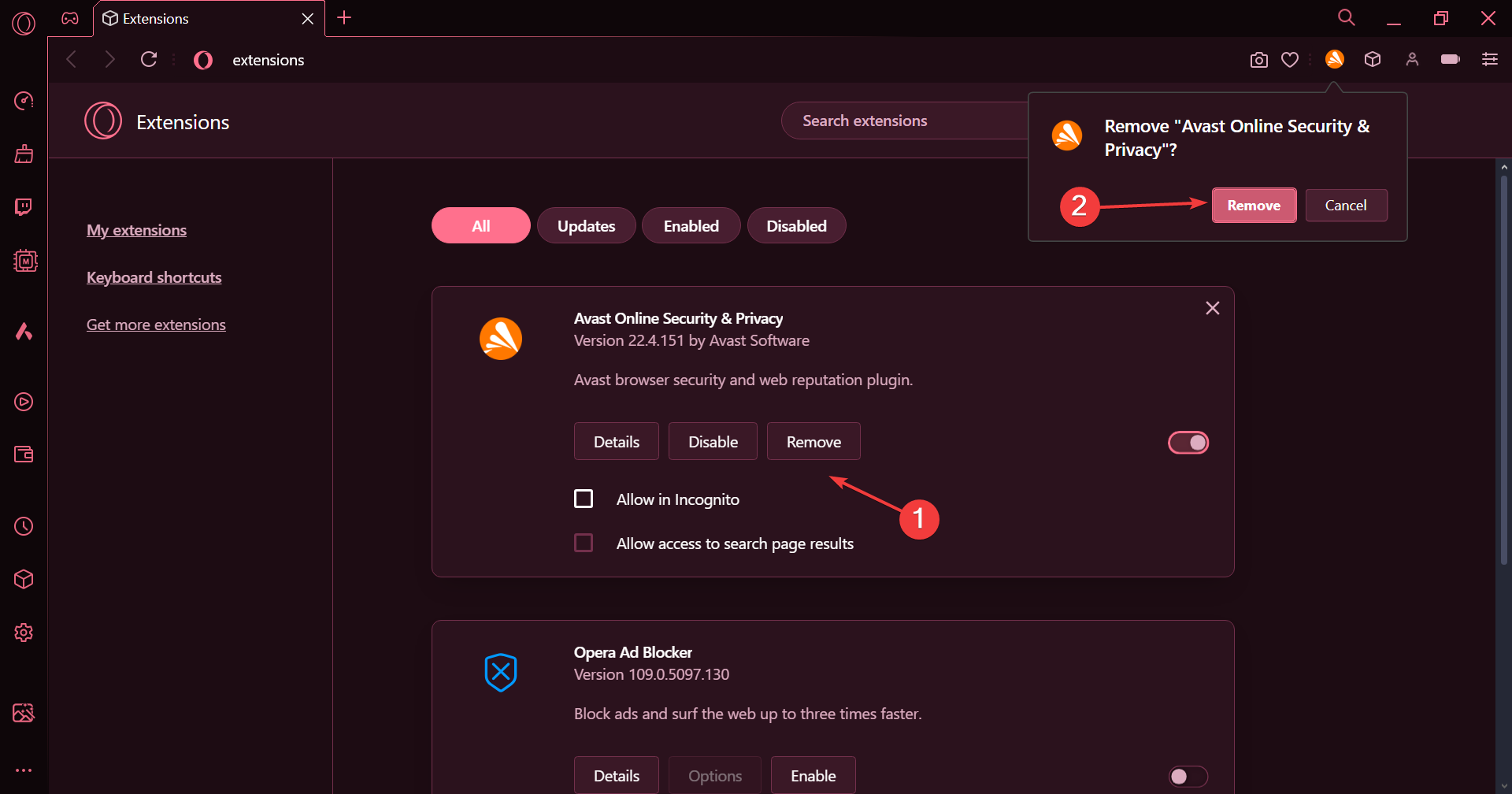
만약 오페라 GX가 100% CPU를 사용하거나 느리게 실행된다면, 이는 너무 많은 확장이 설치된 신호입니다. 몇 개를 제거하는 것만으로도 통상 해결됩니다!
오페라 GX에서 확장을 관리하는 방법은?
- 오페라 GX를 실행하고, 주소창에 다음 경로를 붙여넣고 Enter 키를 누릅니다:
opera://extensions/ -
설정을 관리하고자 하는 확장 아래의 세부정보 버튼을 클릭합니다.
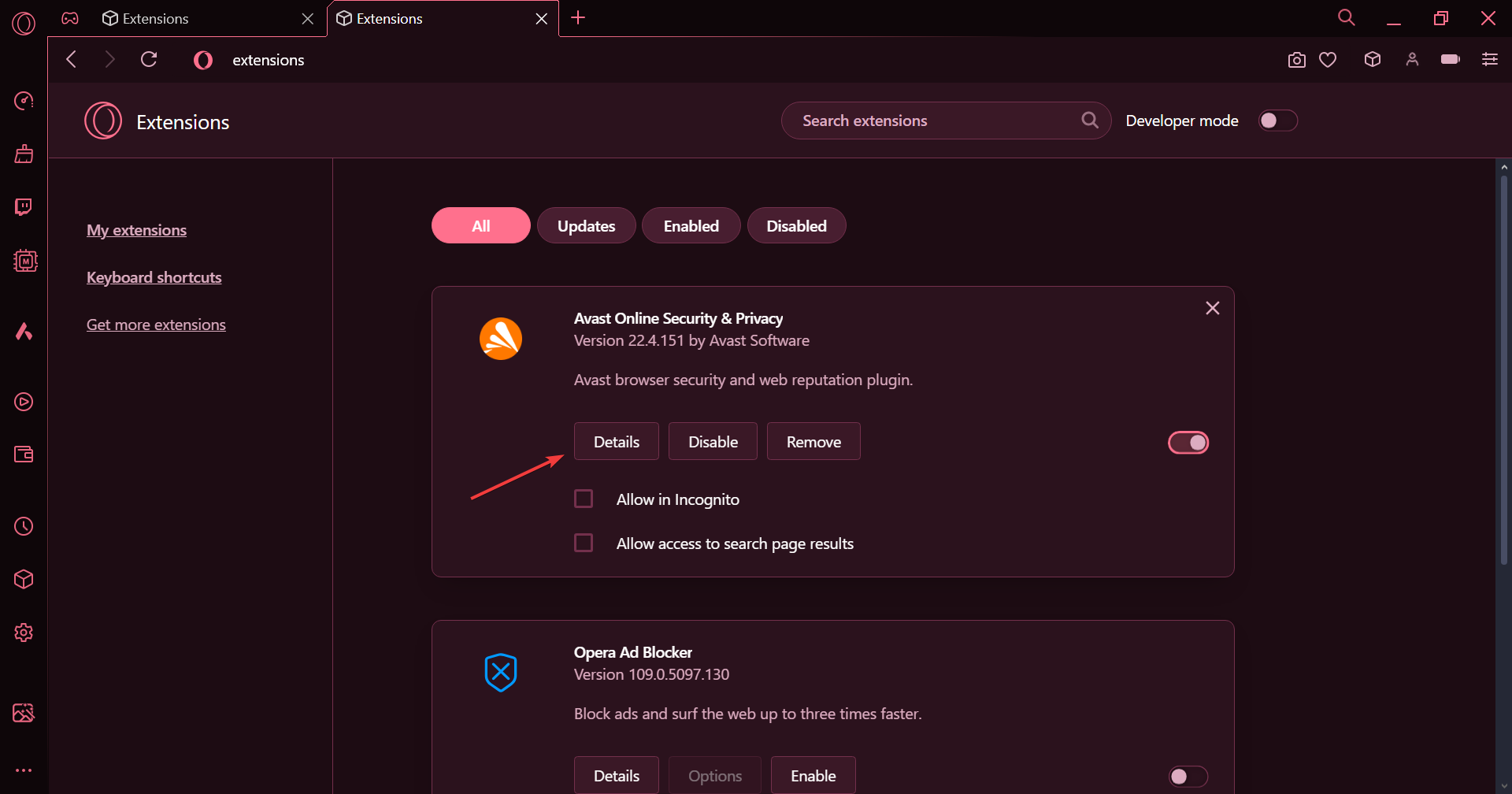
- 툴바에 고정, 인코그니토 모드에서 허용, 파일 URL에 대한 접근 허용, 검색 페이지 결과에 대한 접근 허용 등 모든 확장 설정을 다시 구성할 수 있습니다.
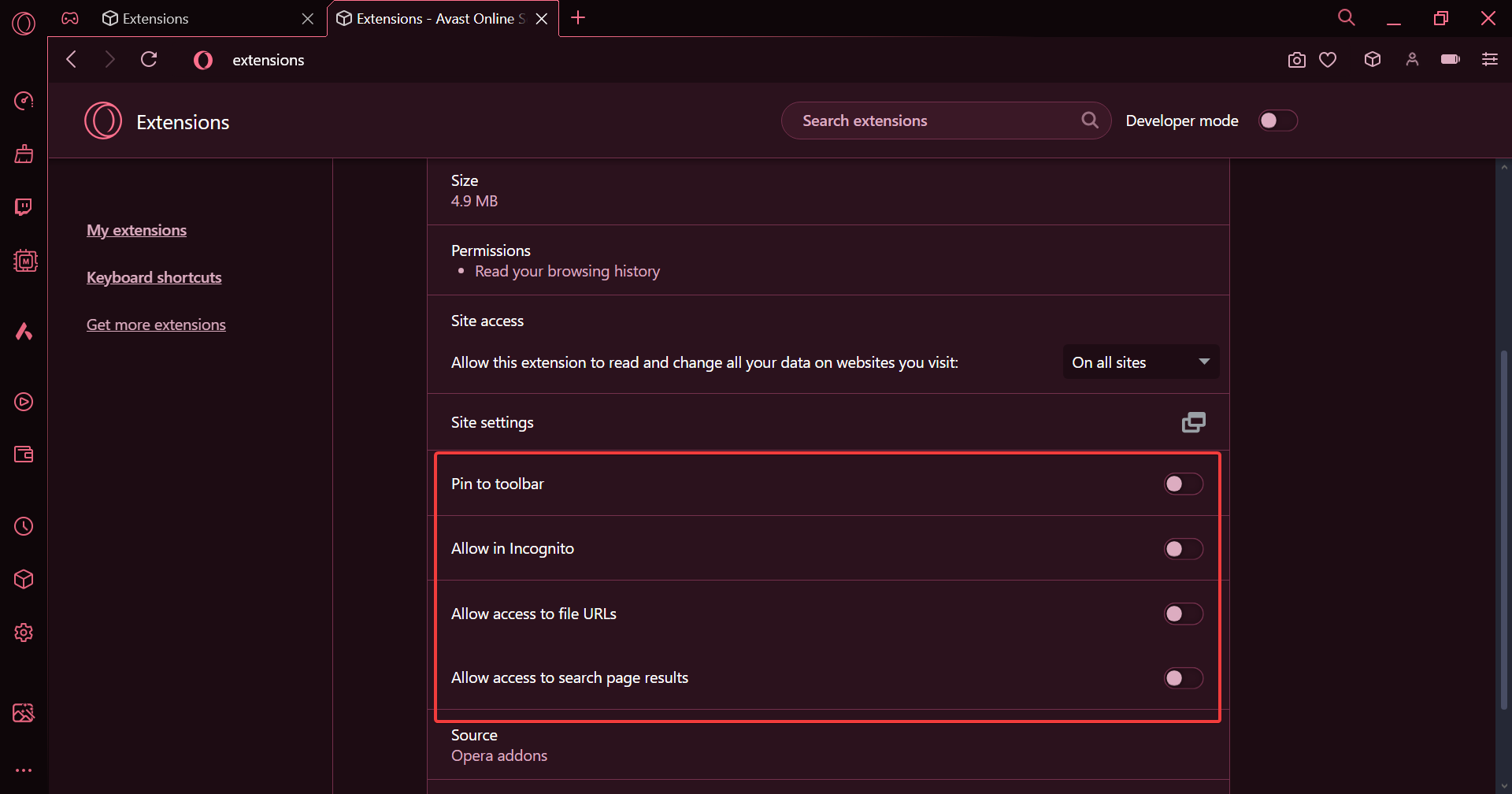
각 확장은 수동으로 구성하고 관리할 수 있는 특정 설정을 가지고 있습니다. 이는 더욱 유용하게 만들어 브라우징 경험을 간소화합니다!
오페라 GX 확장이 작동하지 않을 경우 어떻게 해야 하나요?
종종, 특정 또는 모든 오페라 GX 확장이 작동을 멈추거나 확장 페이지를 열 수 없고 브라우저 설정으로 리디렉션될 수 있습니다. 이러한 모든 증상은 충돌하는 확장, 악성코드 감염, 잘못 구성된 설정 또는 설치된 오페라 GX 버전의 버그 등 신호입니다. 문제를 해결하려면:
- 원하지 않는 확장 제거: 오페라 GX 확상 중 하나가 작동하지 않는다면 먼저 제거한 후 오페라 애드온 스토어에서 확장을 다시 설치하세요.
- PC에서 악성코드 스캔: Windows + S를 눌러 Windows 보안을 열고, 바이러스 및 위협 보호를 클릭한 후 스캔 옵션을 선택하고, 전체 스캔을 선택한 후 지금 스캔을 클릭하고 스캔이 완료될 때까지 기다립니다. 또는 효과적인 안티바이러스 도구를 사용하여 악성코드를 제거할 수 있습니다.
- 오페라 GX 초기 설정으로 재설정: 브라우저를 실행하고 오페라 메뉴를 열고 설정을 선택한 후 가장 아래로 스크롤하여 설정을 기본값으로 복원을 선택하고 재설정을 클릭하여 확인합니다.
- 오페라 GX의 이전 버전 설치: 문제가 브라우저 업데이트 후 발생한 경우, 업데이트를 제거하고 오페라 공식 웹사이트에서 이전 버전의 오페라 GX를 다운로드한 후 설치합니다.
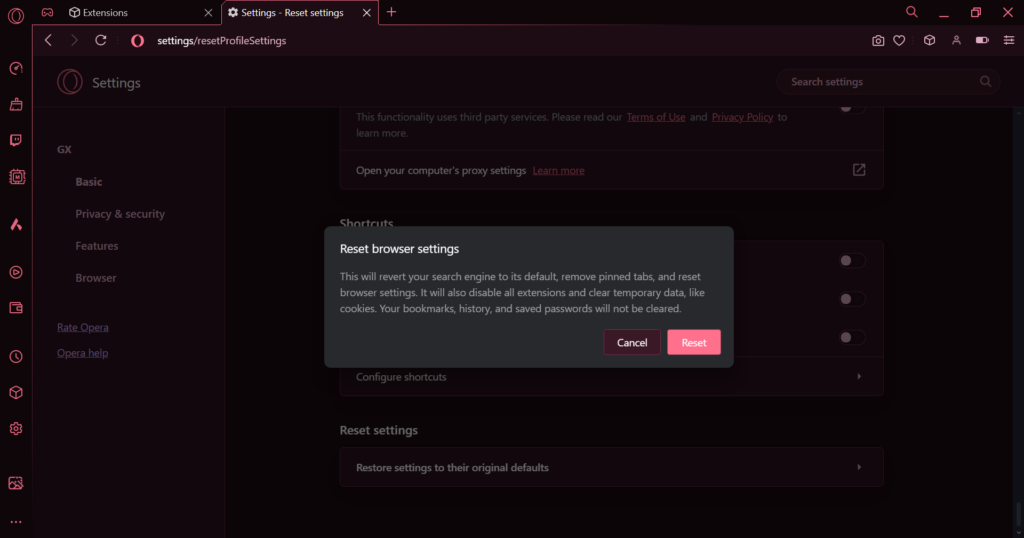 오페라 GX를 기본값으로 재설정
오페라 GX를 기본값으로 재설정
이제 오페라 GX 확장을 효과적으로 관리하는 방법을 알았습니다. 확장을 추가하든, 제거하든, 개별 설정을 재구성하든 말입니다. 이제부터는 브라우저를 더 잘 제어하고 개인화된 브라우징 경험을 즐길 수 있습니다.
떠나기 전에, 게임을 위해 오페라 GX를 최적화하는 팁을 브라우저 전문가에게서 확인해 보세요! 또한 오페라 GX에서 프로필을 관리하고 생성하는 방법에 대한 가이드도 있으니 놓치지 마세요.
문제가 발생하거나 도움이 필요하면 아래에 댓글을 남겨 주세요.













